WonderFox DVD変換プロ(WonderFox DVD Video Converter)を使ってみた
DVDをファイル変換してパソコンに保存するという機会は毎年何度かあって、直近ではB.A.が所属する学童野球チームの監督が今年も感動のDVDを作ってくれましたので、自分のパソコンにファイル変換して保存しました。
動画ファイル変換ソフトは多くありますし、フリーソフトでもDVDから変換できるものがいくつかあるんですが、今回はWonderFox DVD変換プロ(WonderFox DVD Video Converter)というソフトを入手したので使ってみました。
WonderFox DVD変換プロは多くの機能がありますが、今回はDVDディスクをmp4に変換してみます。
この記事の目次
WonderFox DVD変換プロの使い方
WonderFox DVD変換プロのダウンロード
WonderFox DVD変換プロのダウンロードページはこちら⇒WonderFox DVD変換プロ
「ダウンロード」ボタンをクリックします。
「ファイルを保存」をクリックして、保存先を指定してファイルを保存します。今回はデスクトップを保存場所に指定しました。
デスクトップに「dvd-video-converter.exe」という名前のファイルが保存されました。以上でWonderFox DVD変換プロのダウンロードは終了です。
WonderFox DVD変換プロのインストール
デスクトップに保存したdvd-video-converter.exeを実行(ダブルクリック)します。
「はい」をクリックします。
言語選択の画面です。デフォルトで日本語になっているのでそのまま「OK」をクリックします。
セットアップウィザードが開きます。「次へ」をクリックします。
ライセンス画面ですが英文です。翻訳ソフトを使ってできる限り理解した方がいいでしょう。「同意する」をクリックします。
インストール先の選択ですが、デフォルトのままで問題ないでしょう。「インストール」ボタンをクリックするとインストールが始まります。
インストール中です…
インストールが完了しました。チェックボックスにチェックを入れたまま「完了」ボタンをクリックするとWonderFox DVD変換プロが起動します。
上の画像が起動画面です。以上でWonderFox DVD変換プロのインストールは完了です。
WonderFox DVD変換プロで動画ファイルを変換
それではDVDディスクの動画をmp4に変換してみます。
メディアソースの選択
ドライブにDVDディスクを挿入して、「DVDローディング」をクリックします。
ドライブの選択画面になるので、DVDを挿入したドライブを選択して「OK」をクリックします。
ロード中…
ロードが完了しました。不要なタイトルを削除することもできますが、今回はDVD中の7タイトルをすべて変換します。
変換するタイトルのチェックボックスを全部チェックします。
出力ファイル形式の選択
出力ファイル形式を選択します。「形式」ボタンをクリックします。
この画面からファイルを選択します。今回はmp4に変換したいので、「MP4」アイコンをクリックします。
保存先の選択
変換したファイルを保存する出力先を選択します。
出力先右側の「…」ボタンをクリックすると、保存先を選択できます。デフォルトではドキュメントのWonderFox Soft/WonderFox DVD Video Converter/OutputVideoフォルダに設定されています。
「保存先を開く」右の「全ビデオのマージ」というのはビデオを結合する機能ですが、今回は必用ないのでチェックしませんでした。
DVDの変換
準備が完了したら右下の「変換」ボタンをクリックします。
「分析中」というウインドウが表示された後に、一番上のメイン動画から変換が始まりました。あとは変換終了まで待ちます…
変換が完了しました。
保存先にmp4に変換されたファイルが保存されています。以上でWonderFox DVD Video ConverterのDVDディスクからmp4への変換作業は完了です。
まとめ
DVDディスクをmp4ファイルに変換する作業を書いてみましたが、mp4以外に対応するファイル形式も多いですし、WonderFox DVD変換プロにはその他にも様々な機能があります。詳しくは公式サイトをご覧いただくのが手っ取り早いですね↓
コピーガード解除等の機能がメインなのかな?と思いますが、その他にも使える機能がたくさんあります。これらの機能を個々に扱うのならフリーソフトでできるものもありますが、パソコンで管理する上ではインストールするソフトが少なくできるのは大きなメリットです。
WonderFox DVD変換プロは試用版だと変換できるファイルが5分までという制限があるので、選択肢は有料版しかないと思うんですが、機能が多いということは使い方もいろいろ考えられるので、個々の使い方に応じて購入するか判断すればいいでしょう。
個人的にはこの価格でこの機能が使えるなら十分購入に値すると思うので、とにかく試用版を使い倒してみる事をオススメします。
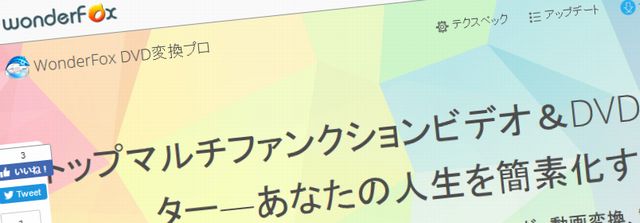
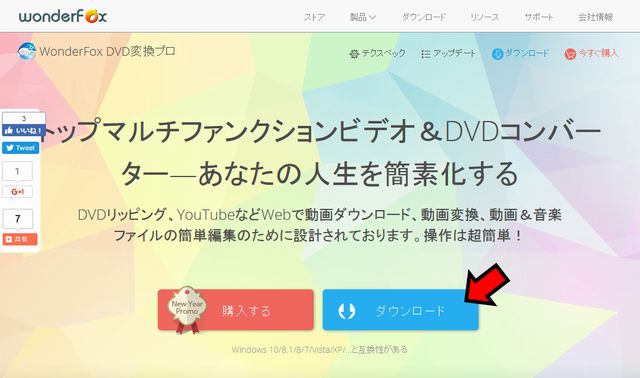
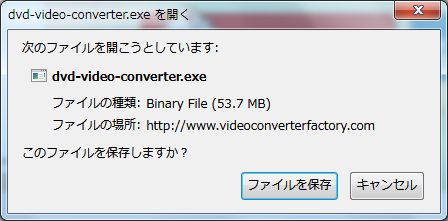
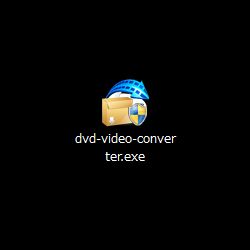

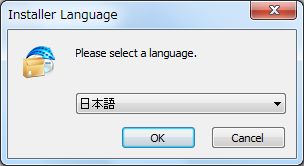

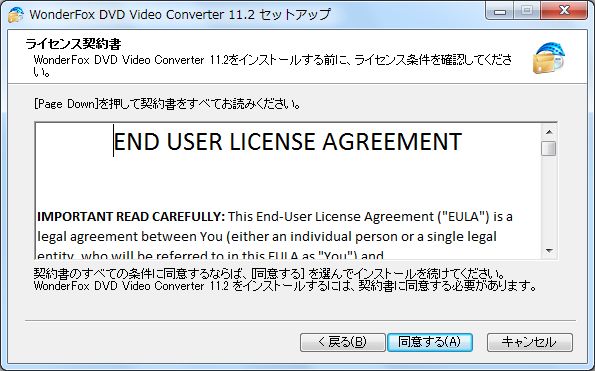



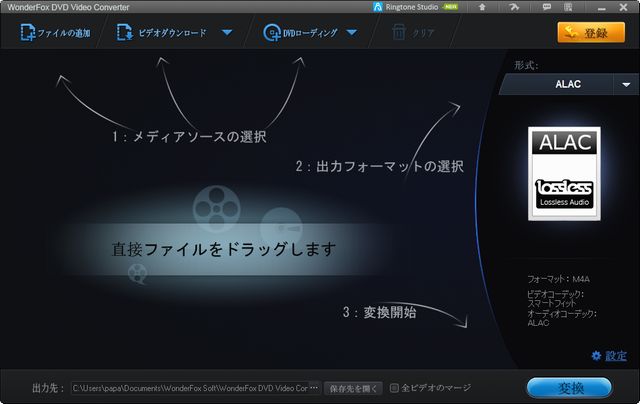
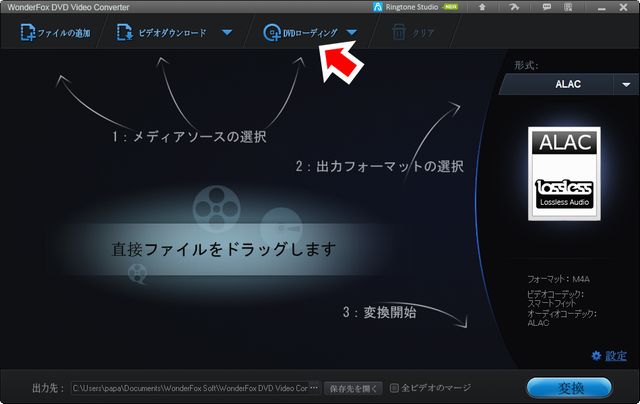
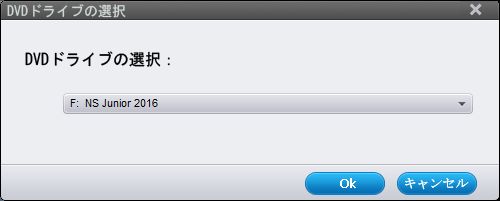

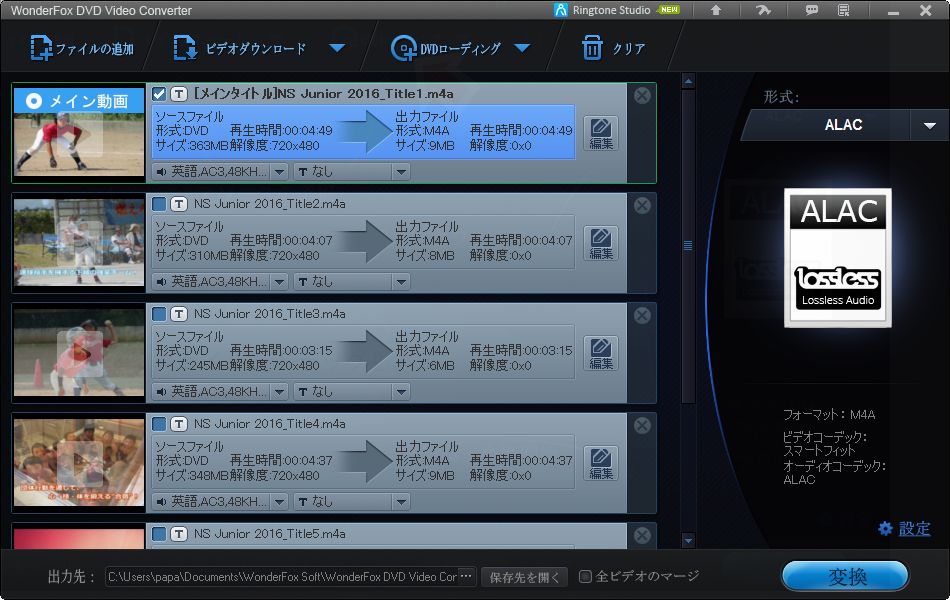
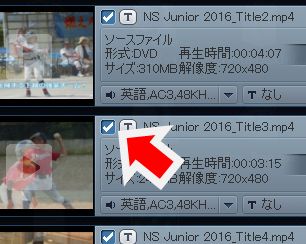
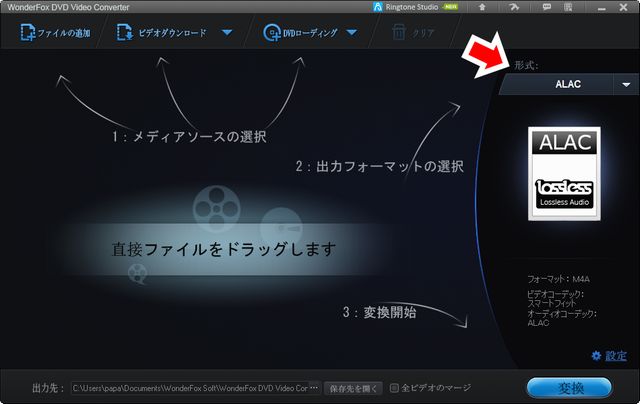
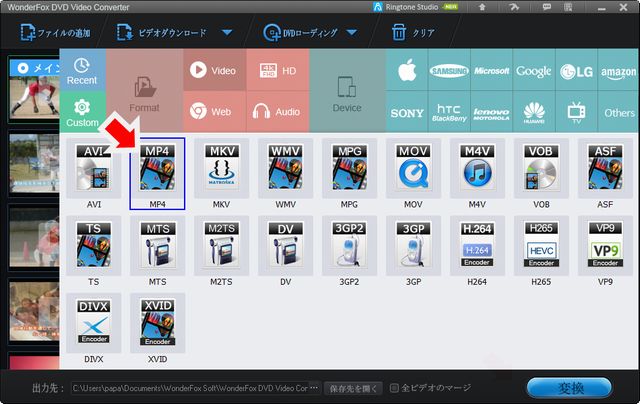
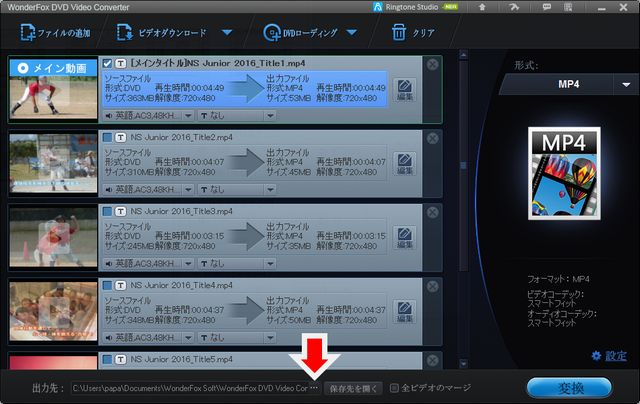
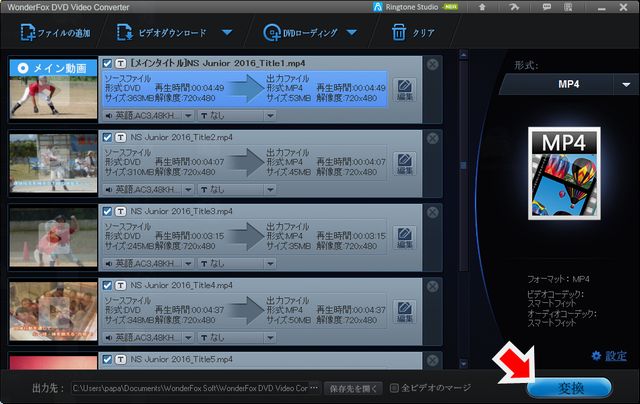

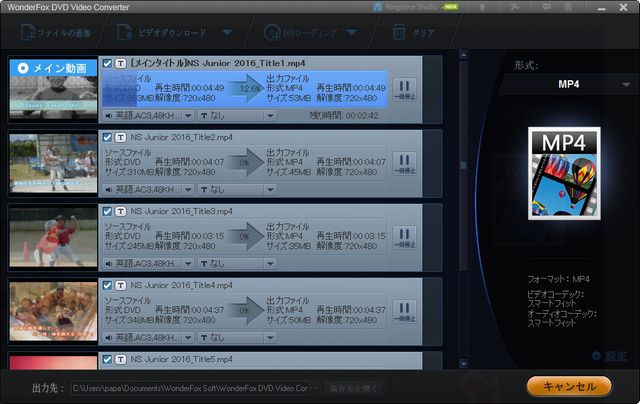
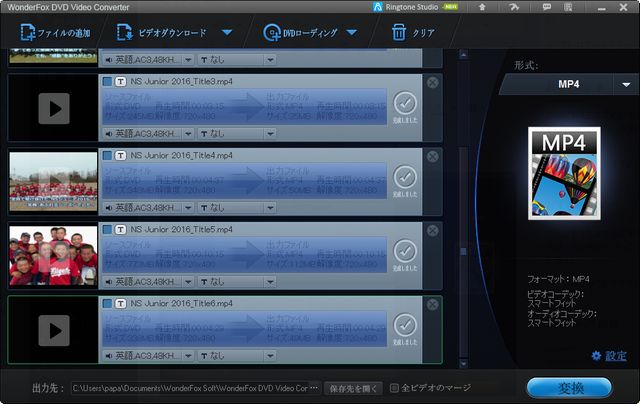
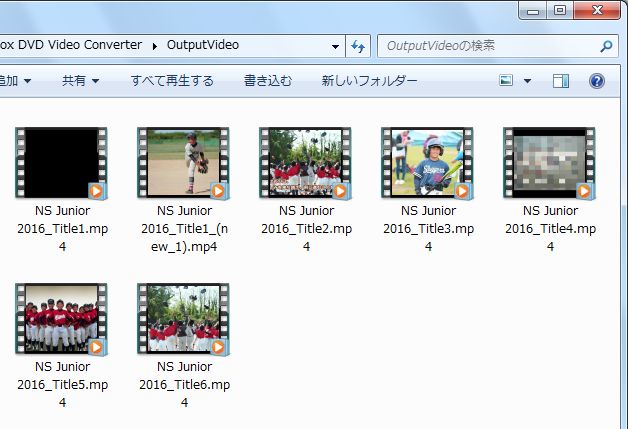






ディスカッション
コメント一覧
まだ、コメントがありません